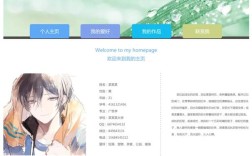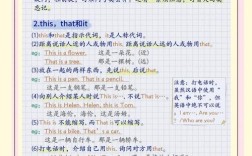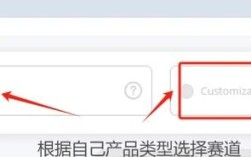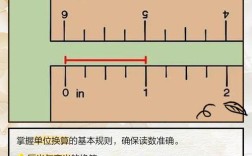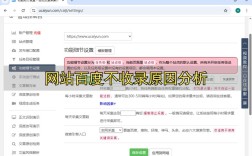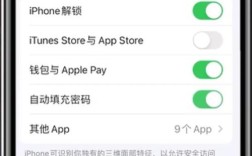在Photoshop(PS)中将字体曲线化,通常指的是通过创建文字轮廓路径或使用钢笔工具等矢量工具,将文字转换为可编辑的曲线形状,从而摆脱字体文件的限制,实现更灵活的变形、编辑或特殊效果设计,这一过程在Logo设计、海报创意、字体艺术等领域应用广泛,以下是详细的操作步骤、方法解析及注意事项,帮助全面掌握PS中字体曲线化的技巧。
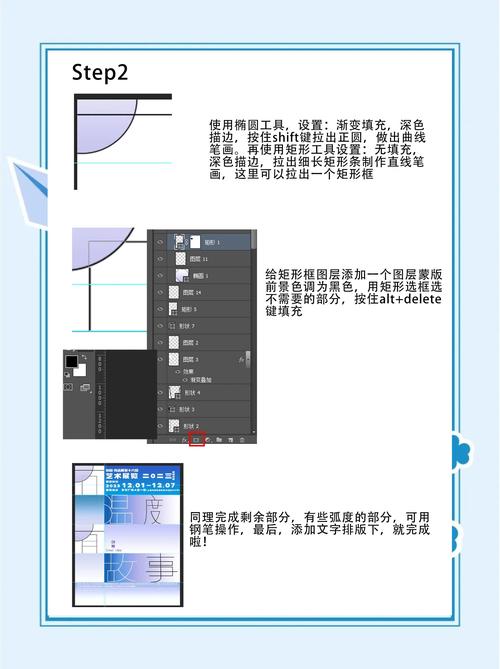
通过创建文字轮廓路径实现曲线化
这是最直接且常用的方法,适用于将文字快速转换为矢量路径,便于后续调整形状或应用效果。
操作步骤:
- 输入文字:打开PS,选择“文字工具”(T),在画布上输入所需文字,并在顶部属性栏中设置字体、字号、颜色等样式,确保文字图层处于选中状态。
- 创建工作路径:在菜单栏中点击“窗口”>“路径”,打开“路径”面板,在“路径”面板下方,点击“从文字创建工作路径”按钮(图标为带虚线边框的“T”),或通过菜单栏“文字”>“创建工作路径”执行操作,文字将自动转换为矢量路径,原文字图层保留,路径面板中会新增一个与文字形状对应的路径。
- 编辑路径:选择“钢笔工具”(P)或“直接选择工具”(A),在路径上点击锚点或控制点进行编辑。
- 添加锚点:使用“钢笔工具”在路径边缘点击,可增加锚点以细化曲线调整。
- 删除锚点:按住Alt键(Windows)或Option键(Mac)点击锚点,或使用“删除锚点工具”直接点击锚点删除。
- 调整曲线:选择“直接选择工具”,拖动锚点或控制点改变路径形状;按住Ctrl(Windows)或Cmd(Mac)切换为“转换点工具”,可调整锚点的类型(直线点或曲线点)。
- 转换为形状图层:编辑完成后,右键点击路径面板中的路径,选择“建立选区”,然后点击菜单栏“图层”>“新建”>“通过拷贝的图层”或“通过剪切的图层”,将选区转换为形状图层,也可以直接右键点击路径,选择“创建矢量蒙版”,将路径应用到当前图层或新建图层。
- 隐藏或删除文字图层:若不再需要原始文字,可在图层面板中隐藏或删除文字图层,仅保留曲线化后的形状图层。
注意事项:
- 创建工作路径后,原文字的字体信息丢失,无法直接修改文字内容,因此需确保文字内容最终确定后再操作。
- 路径编辑时,建议将视图放大(如Ctrl++)以便精确调整锚点位置。
- 若需保留文字编辑功能,可复制文字图层后对副本进行路径创建,避免破坏原始文字。
使用钢笔工具手动绘制曲线化文字
当需要对文字进行更复杂的变形或艺术化处理时,可手动使用钢笔工具绘制曲线轮廓,适用于创意字体设计。
操作步骤:
- 输入参考文字:输入文字并设置样式,作为绘制参考(可降低图层不透明度或置于底层)。
- 新建图层:在文字图层上方新建空白图层,用于绘制曲线形状。
- 使用钢笔工具绘制:选择“钢笔工具”,在新建图层上沿着文字边缘逐段绘制路径,绘制曲线时,按住鼠标左键并拖动可创建曲线锚点,通过调整控制点方向线改变曲线弧度。
- 优化路径:绘制完成后,使用“直接选择工具”调整锚点位置和曲线形状,确保路径与文字轮廓贴合,可结合“转换点工具”将直线锚点转换为曲线锚点,或反之。
- 填充或描边路径:在“路径”面板中,右键点击当前路径,选择“填充路径”或“描边路径”,设置颜色、描边宽度等参数,生成曲线化文字效果。
- 转换为形状:若需长期编辑,可将路径转换为形状图层:选中路径后,点击“路径”面板下方的“将路径作为矢量蒙版载入”,然后右键点击图层选择“创建矢量蒙版”。
注意事项:
- 手动绘制耗时较长,适合文字较少或设计需求复杂的场景。
- 可参考参考文字的锚点分布(通过创建工作路径查看),提高绘制效率。
- 绘制时保持路径闭合,避免填充或描边时出现遗漏。
通过形状工具与路径运算组合曲线化
对于部分文字或特殊符号,可结合形状工具(如矩形工具、椭圆工具)与路径运算功能,快速构建曲线化效果。
操作步骤:
- 输入文字并创建路径:同方法一,先为文字创建工作路径。
- 使用形状工具绘制基础形状:选择“矩形工具”或“椭圆工具”,在画布上绘制与文字部分结构匹配的形状。
- 应用路径运算:在顶部属性栏中,选择路径运算模式(如“合并形状”“减去顶层形状”等),将形状与文字路径组合,生成新的复杂路径,使用“减去顶层形状”可从文字路径中挖出圆形孔洞。
- 编辑并应用路径:调整运算后的路径形状,然后通过“填充路径”或“创建矢量蒙版”生成曲线化文字。
注意事项:
- 路径运算功能适用于需要几何化或模块化设计的文字效果。
- 需熟悉不同运算模式的逻辑(如“与形状区域相交”“排除重叠形状”等),以达到预期效果。
字体曲线化的高级技巧与注意事项
- 结合图层样式增强效果:曲线化后的文字形状图层可添加图层样式(如“描边”“渐变叠加”“内阴影”),提升视觉层次感,为路径描边后添加“外发光”,可模拟霓虹灯效果。
- 使用滤镜优化曲线:对曲线化后的形状应用“滤镜”>“扭曲”>“波浪”或“液化”,可进一步变形路径,但需注意滤镜会破坏矢量特性,转换为智能图层可保留编辑灵活性。
- 避免常见错误:
- 路径未闭合:填充时可能导致部分区域缺失,需检查路径起点和终点是否重合。
- 锚点过多:过度添加锚点会使路径复杂,降低编辑效率,应尽量用最少锚点表现曲线。
- 忽略分辨率:输出印刷品时,确保路径形状图层的分辨率不低于300dpi,避免边缘模糊。
相关问答FAQs
Q1:创建工作路径后,如何将文字恢复为可编辑状态?
A:创建工作路径后,原始文字图层仍然保留,因此可直接在图层面板中双击文字图层,重新编辑文字内容、字体或颜色,若已删除文字图层,则无法直接恢复,需重新输入文字并创建路径。

Q2:为什么使用钢笔工具手动绘制曲线化文字时,路径无法与参考文字完全贴合?
A:可能的原因包括:视图缩放比例不足导致锚点定位偏差;未使用“转换点工具”精细调整曲线弧度;参考文字的字体边缘复杂(如衬线字体),建议放大视图至200%以上,分段绘制并逐步优化,或先创建工作路径作为参考,再手动描摹路径轮廓。